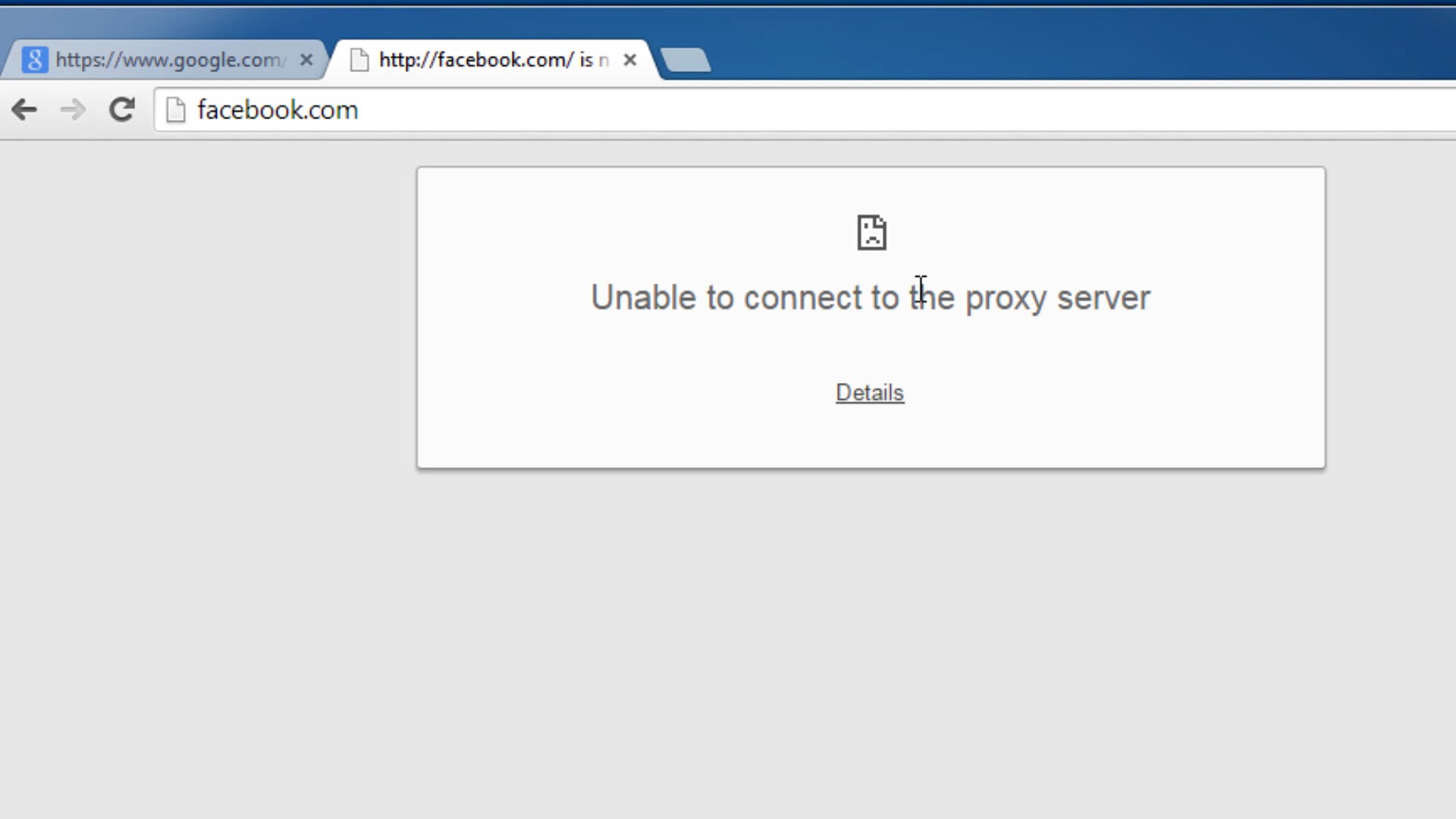 Você não consegue se conectar ao servidor proxy no Edge e no Google Chrome? Se a sua resposta for sim, então, você está no lugar certo, neste blog você aprenderá como corrigir não é possível conectar Servidor Proxy no navegador da Web do Windows 10 chamado Microsoft Edge. Aplique diferentes correções para corrigir o erro “não pode se conectar ao servidor proxy” na Edge e no Chrome. Abaixo, algumas soluções são dadas para corrigir o erro “não pode se conectar ao servidor proxy”.
Você não consegue se conectar ao servidor proxy no Edge e no Google Chrome? Se a sua resposta for sim, então, você está no lugar certo, neste blog você aprenderá como corrigir não é possível conectar Servidor Proxy no navegador da Web do Windows 10 chamado Microsoft Edge. Aplique diferentes correções para corrigir o erro “não pode se conectar ao servidor proxy” na Edge e no Chrome. Abaixo, algumas soluções são dadas para corrigir o erro “não pode se conectar ao servidor proxy”.
Solução 1: desabilitar o cliente VPN
Na maneira de corrigir o erro “não pode se conectar ao servidor proxy”, você deve desativar o cliente VPN no seu PC.
Este método só funciona se você tiver um cliente VPN em funcionamento instalado.
Abra seu cliente VPN e desconecte-se da internet clicando no link de desconexão em seu cliente VPN. Depois de desativar o cliente VPN, feche e saia.
Solução 2: Desativar Proxy para LAN
Se você não conseguir corrigir esse problema aplicando determinado método, então você pode tentar desativar o proxy para configurações de LAN nas configurações da Internet.
Passo 1: Abra o Painel de Controle da Rede e da Internet.
Passo 2: clique e abra Opções da Internet. Ele abrirá uma nova caixa de diálogo Propriedades da Internet.
Passo 3: navegue até a guia Conexões e clique nas configurações da LAN na parte inferior. Uma nova caixa de diálogo aparecerá.
Passo 4: na parte inferior encontra a seção Servidor Proxy e desmarque a caixa “Usar o servidor proxy para sua LAN (Estas configurações não serão aplicáveis à conexão dial-up ou VPN).
Além disso, marque a marca na caixa “Detecta automaticamente as configurações”.
Passo 5: Clique em OK para salvar as configurações. Em seguida, clique em Aplicar e OK para salvar as configurações de Propriedades da Internet.
Passo 6: depois disso, abra o Google Chrome ou Edge e tente abrir qualquer página da Web. Espera-se que o erro “não se conecte ao servidor proxy” seja corrigido.
Leia também: Um guia completo para corrigir erro 2753 Erro da impressora HP
Solução 3: desinstale qualquer software duvidoso
O problema “não pode se conectar ao servidor proxy” também pode aparecer devido a qualquer ferramenta maliciosa ou adware instalada no seu PC. Abaixo uma lista de ferramentas comuns é fornecida com instruções de remoção.
Desinstalar o Wajam – Abrir painel de controle> Programas> Desinstalar programa> Programas e recursos.
Encontre qualquer software chamado Wajam e desinstale-o. Remova a extensão Wajam do seu navegador Chrome.
Remova Browser Security – Browser Security é uma ferramenta que pode afetar seu navegador e pode gerar esse problema. Então, desinstale-o do Painel de controle-> Desinstalar programa -> Programa.
Remova o TeamView 9 – Remova o TeamView 9 do seu computador. Painel de controle> Programas e recursos e remover / desinstalar o TeamView 9.
Solução 4: Redefinir o navegador Google Chrome
Passo 1: abra o Google Chrome-> Clique no menu do Chrome e escolha Configurações.
Passo 2: Role para baixo e clique em Mostrar configurações avançadas.
Passo 3: vá para a parte inferior da página e clique em Redefinir Configurações. Clique no botão Redefinir.
Depois disso, abra o Google Chrome e verifique se o erro “não pode se conectar ao servidor” foi resolvido ou não.
Aplique a Ferramenta automática de reparo do Windows
Para corrigir erros diferentes, como erros do Windows Installer, erros de inicialização do Windows, problemas de controle Active X, erros X ativos, erros de registro e muitos outros erros de exe, você deve tentar um método automático para eliminar todos esses erros.
O método automático é sugerido porque existem vários erros que não são corrigidos com qualquer resolução manual, um scanner de erro de PC profissional permitirá que você lide com todos os tipos de problemas relacionados ao sistema Windows sem fazer nada manualmente.
Esta aplicação é embalada com interface de usuário muito fácil de entender, especialmente para o usuário normal ou aqueles usuários que não possuem habilidades técnicas. Baixe e instale este aplicativo e a tarefa restante será executada automaticamente por isso.
Isso verifica o seu PC e corrige todos os erros ou erros presentes no seu computador / laptop. Você também pode corrigir todos os tipos de problemas do driver do sistema com a ajuda deste software; Ele fornece a facilidade para depurar problemas relacionados ao driver.
Agora, você não precisa sofrer seu sistema lento porque sua tecnologia avançada pode transformar um sistema antigo em um novo computador. Experimente uma vez e melhore o desempenho do seu computador antigo.
Hardeep has always been a Windows lover ever since she got her hands on her first Windows XP PC. She has always been enthusiastic about technological stuff, especially Artificial Intelligence (AI) computing. Before joining PC Error Fix, she worked as a freelancer and worked on numerous technical projects.